Wings Geçişlerinde Dikkat Edilecekler
<p>Wings Ürünleri Nedir?</p> <p>Desktop ürünlerinin tüm fonksiyonel özelliklerini kapsayan, eş zamanlı olarak hibrit yapıda kullanım imkanı sağlayarak desktop ve/veya web tarayıcı üzerinden erişilebilen ürün grubudur.</p> <p><strong>Teknik Detaylar</strong></p> <p>Html 5 teknolojisi kullanılarak server üzerinde kurulmuş olan ürün herhangi bir RDP lisansına ihtiyaç duyulmadan client bilgisayarlarda,tabletlerde web tarayıcı yardımıyla kullanım sağlanabilir.<br /> İçerisinde bulunan ve kolaylıkla konfigüre edilebilen load balancing özelliği sayesinde mevcut sistemden maksimum performans alabilme üzerine konumlandırılan alt yapı desteği sayesinde aynı anda sistemde bulunan kullanıcıların server üzerinde oluşturduğu yük miktarını dengeli olarak dağıtabilecek bir özellğe sahiptir.<br /> Timeout özelliği sayesinde sistemde bulunan kullanıcının belirli süre hareketsiz kalması durumunda uygulamanın kapatılarak, sistem yükünün ve gereksiz lisans kullanımının önlenebileceği bir kurgu bulunmaktadır.Kullanıcı tercihine istinaden belirtilen süre sonucunda oturumlar sonlandırılabilir.<br /> Desktop modellerden farklı olarak ürün kurulumu sonrası ürün dizinine web,vui ve agent klasörleri otomatik olarak yüklenecektir.</p> <p><strong>Güvenlik Özellikleri</strong></p> <p>Wings yönetim paneli aracılığıyla kolay bir şekilde arayüz üzerinden Ip kontrolü,black-white list yapılandırmaları,çift faktörlü koruma özelliğiyle Microsoft,google authentication gibi farklı uygulamalar üzerinde ikinci bir doğrulama yöntemi ile uygulamaya login süreçlerini dilediğiniz gibi yönetebilirsiniz.</p> <p><strong>Wings Kurulumu Nasıl Yapılır?</strong></p> <p>Aşağıda görsellerle desteklenmiş işlem adımlarını izleyerek wings ürünlerinin web tarafında tek sefere özgü yapılması gereken konuları inceleyebilirsiniz.</p> <p><strong>Wings Yönetim Paneli Ayarları</strong></p> <p>Setup dosyası aracılığıyla kurulum tamamlandıktan sonra rutin işlemler sonrası web browser üzerinden kullanım sağlamak için bazı özelleştirilmiş ayarların tamamlanması gerekmektedir.<br /> <br /> <strong>Adım 1 :</strong> Masaüstünde oluşan Tiger Wings veya Go Wings Yönetim Paneli kısayolu aracılığıyla yönetim paneli ekranı açılır.<br /> <br /> <img src="https://docs.logo.com.tr/download/attachments/128583398/worddav3f891705933a0a6a27ca17b7196d3b63.png?version=1&modificationDate=1703493629357&api=v2" style="height:530px; width:607px" /><br /> <br /> <strong>Adım 2 :</strong> Öndeğer olarak gelen port bilgisini kendi sisteminize uygun olacak şekilde dilediğiniz gibi değiştirebilirsiniz. Port bilgisi wings erişim adresinizin sonunda kullanılacaktır. (localhost:6580) Değiştirmek için port alanını seçip edit butonuna tıklayabilir ve açılan pencerede dilediğiniz port bilgisini girebilirsiniz.Herhangi bir SSL sertifikaya sahipseniz https formatında kullanım için gerekli sertifika tanımlarını da yine aynı ekran üzerinden tamamlayabilirsiniz.<br /> <br /> <img src="https://docs.logo.com.tr/download/attachments/128583398/worddavd2335a72b6bc06856c1b919c29c5081d.png?version=1&modificationDate=1703493629330&api=v2" style="height:530px; width:550px" /><br /> <img src="https://docs.logo.com.tr/download/attachments/128583398/worddav4f4e15ca6a7d93b0eaa209ea90e5fcd9.png?version=1&modificationDate=1703493629307&api=v2" style="height:376px; width:547px" /><br /> <br /> <strong>Adım</strong> <strong>3</strong> <strong>:</strong> General sekmesinde gerekli düzenlemeler sonrası Sessions sekmesi açılarak Thinfinty.VirtulUI servisinin (Thinfinity.VirtualUI.SvcMgr.exe) çalışmasını sağlayacak kullanıcı bilgilerinin ve uygulamanın kullanılacağı mod bilgisinin belirtilmesi gerekmektedir.</p> <p>Mode : Shared Windows Session ve One Browser Per Windows Session olmak üzere 2 farklı yöntem ile kullanım sağlanabilir.</p> <p>Shared windows session modu ile tek bir kullanıcı altında tüm istemciler için TigerWingsWeb.exe veya GoWingsWeb.exe dosyaları çalıştırılır.Bu mod kullanıldığında Use these crendtials kısmında domainde olan kullanıcı bilgileri girilmelidir.Giriş yapılan kullanıcı full yetkiye sahip administrators grubuna dahil bir kullanıcı olmalıdır.Ürün server işletim sistemi harici bir bilgisayarda kurulu ise bu modu kullanmak zorunluluktur.Kullanıcı adı ve parola girişi sonrası Test butonu ile bilgilerin doğruluğu kontrol edilebilir.</p> <p><img src="https://docs.logo.com.tr/download/attachments/128583398/worddava4b850011949b7f706e89ffe88279a20.png?version=1&modificationDate=1703493629283&api=v2" style="height:530px; width:554px" /><br /> <br /> One browser per windows session mod ise 3 adet alt kırılımı olan, hangi alt kırılımın kullanılacağı sistem güvenlik yapılandırmaları sebebiyle, sistemden sisteme değişiklik gösteren ve en yüksek performansın alınabileceği kullanım modelidir.Ürünün kurulu olduğu ortam server işletim sistemi ise önerilen mod kesinlikle bu modeldir.<br /> <br /> a-) Use these credentials : Bu seçim ile tıpkı shared windows session modunda olduğu gibi ilgili domain kullanıcısının altında disconnect modda, her client için ayrı oturum açılarak uygulama çalıştırılır.Ancak yeni dönemde (Windows 2019 server ve sonrası) Microsoft güncellemeleri ile bu modun kullanımı engellenmiştir.Rdp lisansı olmayan sunucularda disconnect mod olsa bile oturum açılamamaktadır.<br /> b-) Create users on-demand : Bu seçim ile Username prefix ve Add to group alanlarına yazılacak tanımlamalara istinaden otomatik olarak wings tarafından sanal kullanıcılar oluşturularak ve her bir istemci için tek kullanıcı altında wings uygulaması çalıştırılacaktır.Sistem güvenlik yapılandırması sebebiyle otomatik sanal kullanıcı oluşumana izin verilmeyen sunucularda bu seçim ile kullanım sağlanamayabilir.<br /> <img src="https://docs.logo.com.tr/download/attachments/128583398/worddavf201c12a1494931e669b2e1ee3b7addc.png?version=1&modificationDate=1703493629260&api=v2" style="height:530px; width:557px" /></p> <p>c-) Predefined users : Bu seçim ise create users on-demand seçeneğini gerek sistem gereksinimleri, gerekse tercihleri doğrultusunda kullanmak istemeyen kullanıcılar için oluşturulan bir seçenektir.Bir önceki seçenek olan create users on-demand seçimi ile aynı mantıkta çalışan, kullanıcıları Wings'in üretmesine gerek kalmadan, daha önce oluşturulmuş olan kullanıcı bilgilerinin tanımlandığı ve uygulamanın açılmasında disconnect olarak oturum açılarak ilgli kullanıcıların kullanıldığı bir seçenektir.Predefined users seçimi yapıldıktan sonra configure butonu ile custom user prefix seçeneği ile dilenirse tek tek , dilenirse ise users with prefix seçeneği ile tek seferde kullanıcı tanımlamaları gösterilir.Predefined users seçeneğinde en kilit nokta kullanıcıların daha önceden windows üzerinde oluşturulmuş olması ve kullanıcı parola bilgilerinin credentials ekranında eksiksiz girilmesi gerekmektedir.<br /> <img src="https://docs.logo.com.tr/download/attachments/128583398/worddav5c736f77e2aa4524b12337d23b42fcba.png?version=1&modificationDate=1703493629230&api=v2" style="height:530px; width:565px" /><br /> <br /> <img src="https://docs.logo.com.tr/download/attachments/128583398/worddavda57fc0bd6d9ecfec1fa6a3d6a89ede2.png?version=1&modificationDate=1703493629157&api=v2" style="height:513px; width:506px" /><br /> <br /> <br /> <img src="https://docs.logo.com.tr/download/attachments/128583398/worddav34c90d1d615e8c17da0f5750c121bfa6.png?version=1&modificationDate=1703493629100&api=v2" style="height:203px; width:306px" /><br /> Users with prefix seçimi kullanılırsa aşağıdaki görseldeki gibi kullanıcılar tek seferde tanımlanabilir.Bu seçenek kullandığında tüm kullanıcıların parola bilgilerinin aynı olması zorunludur.</p> <p><img src="https://docs.logo.com.tr/download/attachments/128583398/worddavfdcba09605333f7ac86460e03b5ac92f.png?version=1&modificationDate=1703493629073&api=v2" style="height:513px; width:506px" /><br /> <br /> Custom users list seçeneği seçilip açılan ekranda Add butonuna tıklandığında Username adı ve Password alanları gelecektir. Burada windows üzerinde daha önce açılmış olan kullanıcının adı ve şifre bilgisi girilmelidir.</p> <p>Domain üzerinde tanımlı olan bir kullanıcı ismi belirtilecek ise Username alanında <strong>Domain\kullanıcı</strong> <strong>adı</strong> şeklinde giriş yapılmalıdır.</p> <p>Local'de tanımlı bir kullanıcı ise <strong>.\kullanıcı adı</strong> ya da <strong>bilgisayar ismi\kullanıcı adı</strong> şeklinde tanımlama yapılmalıdır.</p> <p>Web ekranına erişim sağlayacak kullanıcı sayısı kadar kullanıcı eklenmiş olması gerekmektedir.<br /> <br /> Kullanıcı ekleme işlemi toplu olarak yapılacak ise txt dosya ile dışarıdan aktarım sağlanabilir. Bunun için txt içerisine veriler girilirken;</p> <p><strong>Local</strong> <strong>kullanıcılar</strong> <strong>için,</strong><br /> .\Kullanıcı adı:şifre<br /> Bilgisayar ismi\kullanıcı adı:şifre</p> <p><strong>Domain</strong> <strong>kullanıcıları</strong> <strong>için,</strong></p> <p>Domain\kullanıcı adı:şifre formatında txt dosya hazırlanıp import butonu ile içeri toplu olarak aktarım sağlanabilir.<br /> <img src="https://docs.logo.com.tr/download/attachments/128583398/worddav5d676eeb3b6e7258d452c42071701d95.png?version=1&modificationDate=1703493629013&api=v2" style="height:80px; width:344px" /><img src="https://docs.logo.com.tr/download/attachments/128583398/worddavc9e4922dcfddffefeb0de0756584db97.png?version=1&modificationDate=1703493628983&api=v2" style="height:401px; width:436px" /></p> <p>Users with prefix seçeneğinin kullanımında ise Users prefix alanına ortak bir kullanıcı adı ve şifre belirlenerek kaç tane web kullanıcısı var ise sayısı belirtilmelidir.<br /> <br /> <img src="https://docs.logo.com.tr/download/attachments/128583398/worddavd6a6e0155585926d66f06ff4a171910d.png?version=1&modificationDate=1703493628947&api=v2" style="height:472px; width:467px" /><br /> Örneğin, yukarıdaki görseldeki Users prefix alanında WingsTest ve 1 to 3 olarak belirlenip password alanına da şifre yazılıp kaydedildikten sonra web ekranına erişim sağlanabilmesi için windowsta WingsTest1, WingsTest2 ve WingsTest3 kullanıcılarının manuel eklenmesi ve oluşturulan kullanıcıların şifre alanlarının password alanında belirtilen şifre ile aynı olması<br /> gerekmektedir.</p> <p>Domain kullanımı var ise kullanıcıların domain üzerinden, domain kullanımı yok ise windowsta local kullanıcılar altından kullanıcıların manuel eklenmesi gerekmektedir.</p> <p><strong>Eklenen windows kullanıcılarının remote desktop users</strong> <strong>kullanıcı</strong> <strong>grubuna</strong> <strong>dahil</strong> <strong>edilmesi</strong> <strong>gerekir.</strong></p> <p>Create users on-demand ve predefined users kullanımında yönetim paneli application sekmesi altında bulunan credentials sekmesinde "Use Server's Account" seçeneği seçilmelidir.<br /> <br /> <img src="https://docs.logo.com.tr/download/attachments/128583398/worddavba2bd283c6858f95fcbe1eb8eb54b795.png?version=1&modificationDate=1703493628897&api=v2" style="height:574px; width:603px" /><br /> <br /> <strong>Ayarlar tamamlandıktan sonra yapılan ayarların geçerli olabilmesi için windows</strong> <strong>hizmetlerde</strong> <strong>LogoGoWings/</strong><br /> <strong>LogoTigerWings</strong> <strong>servislerinin</strong> <strong>stop/start</strong> <strong>edilmesi</strong> <strong>gerekmektedir.</strong><br /> <br /> <strong>Adım 4 :</strong> Authentication sekmesinde aşağıdaki görseldeki gibi "Allow anonymous access" kutucuğu işaretlenir.Bu kutucuk wings ürününe her login işleminde sessions sekmesindeki kullanıcı ile login olmaya gerek kalmadan direkt olarak Tiger veya Go login ekranının direkt gelmesi için seçilmelidir.<br /> <br /> <img src="https://docs.logo.com.tr/download/attachments/128583398/worddav47395160fdfd1a104df4b86c2cfe2fa0.png?version=1&modificationDate=1703493628860&api=v2" style="height:530px; width:607px" /><br /> <br /> <strong>Adım</strong> <strong>5</strong> <strong>:</strong> Applications sekmesinde kullanmak istediğiniz uygulamaların ekleme işlemlerini yapmanız gerekmektedir.</p> <p>Home Page : Ürünün kurulu olduğu diizndeki web klasöründe bulunan index.html dosyası seçilmelidir.</p> <p>Default application : Bu seçim url yönlendirmesi ile (ör:localhost:6580) direkt uygulamanın login sayfasını mı açılsın yoksa uygulama seçim ekranı mı açılsın tercihinizi belirttiğiniz alandır.İşaretlenirse direkt login sayfası açılır.Birden fazla uygulama kullanırsanız (sys,skonsol3) default application tanımlamadan uygulama seçim sayfası üzerinden de kullanım sağlayabilirsiniz.</p> <p>Program path and file name: Uygulama dizinindeki web.exe seçilmelidir.</p> <p>Start in the following folder: Uygulama dizinini adresler.<br /> <img src="https://docs.logo.com.tr/download/attachments/128583398/worddav9273c717b5e1fa43c0e6c89a8b21b3e8.png?version=1&modificationDate=1703493628833&api=v2" style="height:530px; width:607px" /><br /> <br /> <img src="https://docs.logo.com.tr/download/attachments/128583398/worddav561efb2454d3daadee9076f74b8acd36.png?version=1&modificationDate=1703493628793&api=v2" style="height:365px; width:491px" /><br /> <img src="https://docs.logo.com.tr/download/attachments/128583398/worddav922fd9c7522e4e57c542d97293476e58.png?version=1&modificationDate=1703493628753&api=v2" style="height:428px; width:495px" /><br /> <br /> <img src="https://docs.logo.com.tr/download/attachments/128583398/worddav051d29ec0146a5a8903b8bff8fa7cbcc.png?version=1&modificationDate=1703493628707&api=v2" style="height:453px; width:483px" /></p> <p>Uygulama bazlı ip kontrolü veya sınırlaması yapılabilir.</p> <p><img src="https://docs.logo.com.tr/download/attachments/128583398/worddav1d2b73d6afb66beeb94c706f7e92b1e9.png?version=1&modificationDate=1703493628647&api=v2" style="height:421px; width:477px" /></p> <p>Uygulama bazlı kullanım saat aralıkları tanımlanabilir.</p> <p>Servis log kayıtları Show Log butonu ile txt dosya üzerinden takip edilebilir.Böylelikle servisin çalışma tarihçesi kontrol edilebilir.</p> <p><img src="https://docs.logo.com.tr/download/attachments/128583398/worddavb6f94c67ecd27afc1f5050a5a991bdbf.png?version=1&modificationDate=1703493628563&api=v2" style="height:530px; width:607px" /></p> <p><strong>Sık Sorulan Sorular</strong></p> <p><strong>Wings ürününü kullanabilmek için rdp lisansına ihtiyacım var mı?</strong></p> <p>Wings ürününü kullanabilmek için herhangi bir Rdp lisansı satın almanıza gerek bulunmamaktadır.</p> <ul> <li><strong>Ürünü</strong> <strong>hem</strong> <strong>desktop</strong> <strong>hem</strong> <strong>web</strong> <strong>üzerinden</strong> <strong>kullanabilir</strong> <strong>miyim?</strong></li> </ul> <p>Hibrit yapıda olan wings ürünlerinin tamamını hem desktop hem de web browser üzerinden bilgisayar veya tablet aracılığı ile kullanabilirsiniz.</p> <ul> <li><strong>Ekstra</strong> <strong>güvenlik</strong> <strong>düzenlemeleri</strong> <strong>ile</strong> <strong>bağlantımı</strong> <strong>koruyabilir</strong> <strong>miyim?</strong></li> </ul> <p>Gerek çift faktörlü koruma gerek ip maskeleme gibi özellikleri sayesinde wings ürünlerine erişim şeklini ve güvenlik seviyesini özelleştirebilirsiniz.</p> <ul> <li><strong>Desktop</strong> <strong>uygulamardan</strong> <strong>farklı</strong> <strong>olarak</strong> <strong>internet</strong> <strong>erişimi</strong> <strong>gerekir</strong> <strong>mi?</strong></li> </ul> <p>Wings yönetim panelinin açılabilmesi ve lisanslama işlemlerinin sorunsuz yapılabilmesi için ürünün kurulu olduğu server üzerinde <a href="https://secure.cybelesoft.com/" rel="nofollow">https://secure.cybelesoft.com/</a> adresine erişim sağlanabiliyor olmalıdır.</p> <ul> <li><strong>Fiziksel</strong> <strong>veya</strong> <strong>sanal</strong> <strong>sunucu</strong> <strong>kullanım</strong> <strong>farklılıkları</strong> <strong>var</strong> <strong>mıdır?</strong></li> </ul> <p>Her iki sunucu tipinde de kullanım sağlanabilmektedir.</p> <ul> <li><strong>Wings</strong> <strong>ürünleri ile</strong> <strong>diğer</strong> <strong>uygulamaları da</strong> <strong>web üzerinden kullanabilir</strong> <strong>miyim?</strong></li> </ul> <p>Ana ürün uygulaması haricinde sistem işletmeni ve Skonsol 3 uygulaması da web üzerinden kullanılabilmektedir.</p>
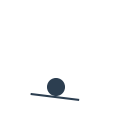



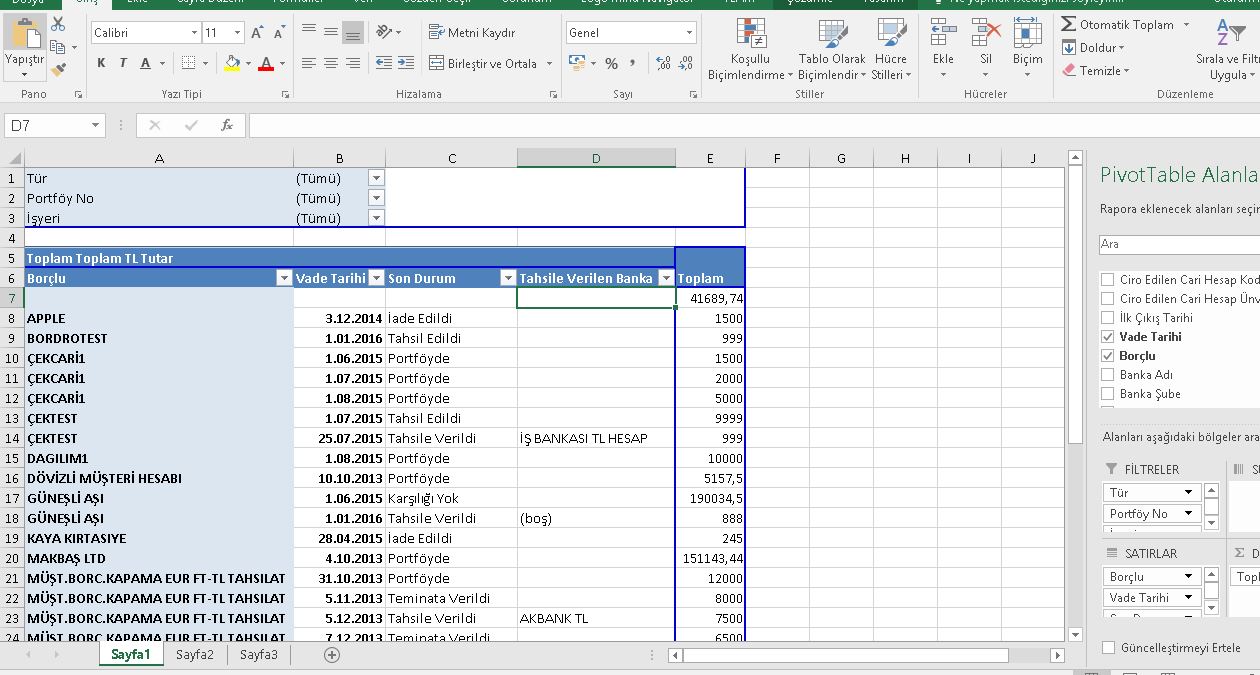

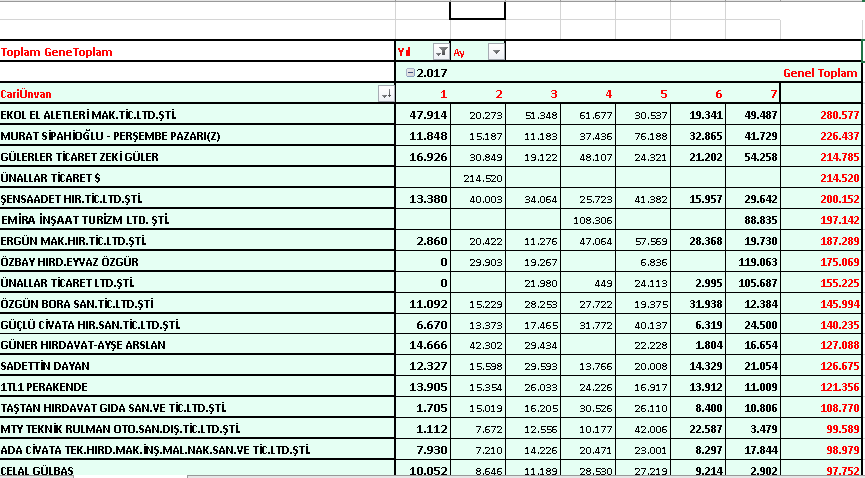
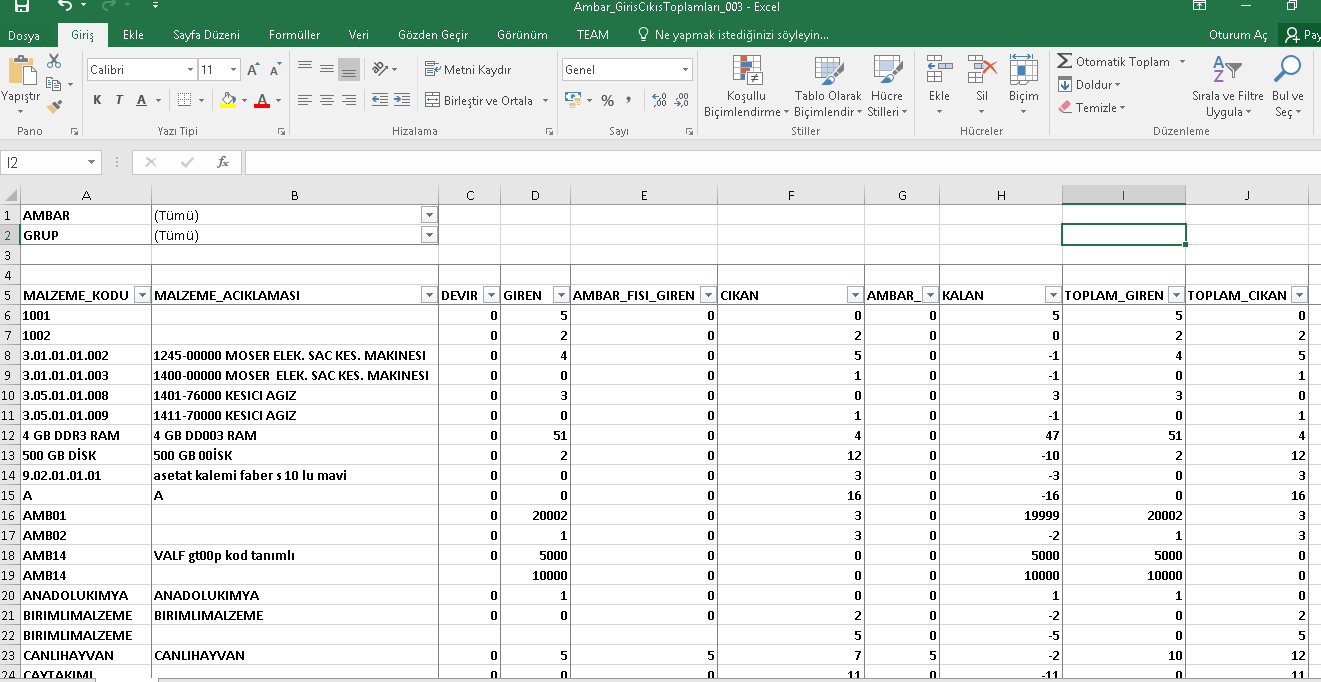




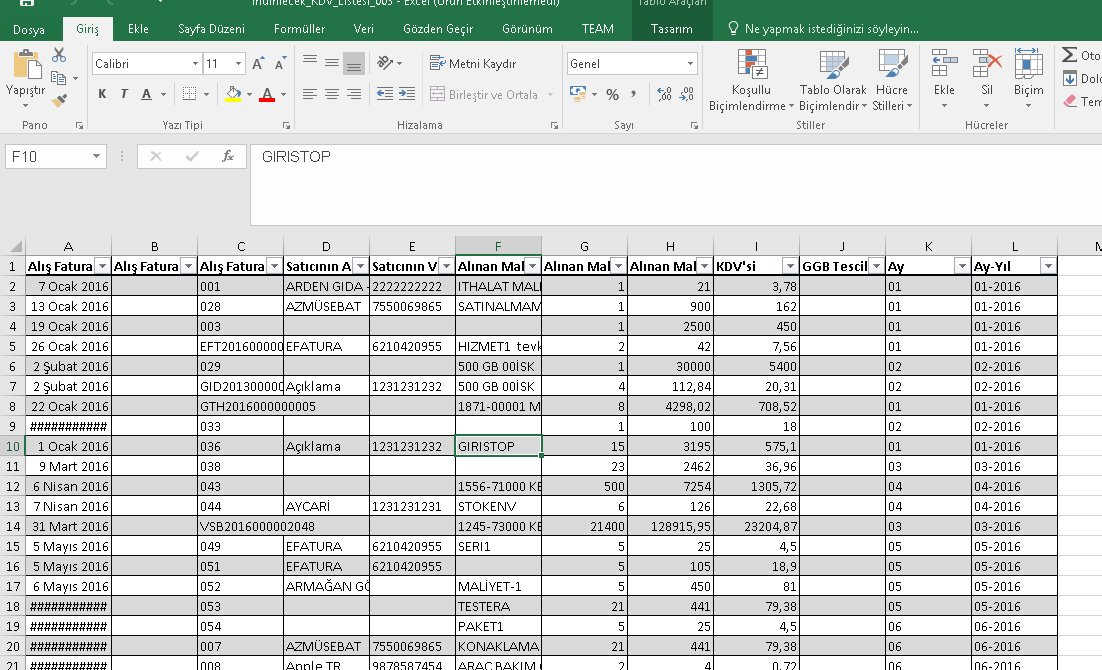
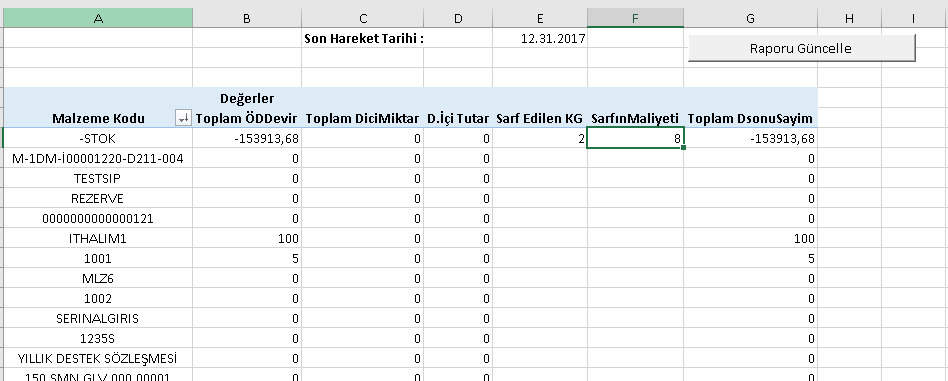
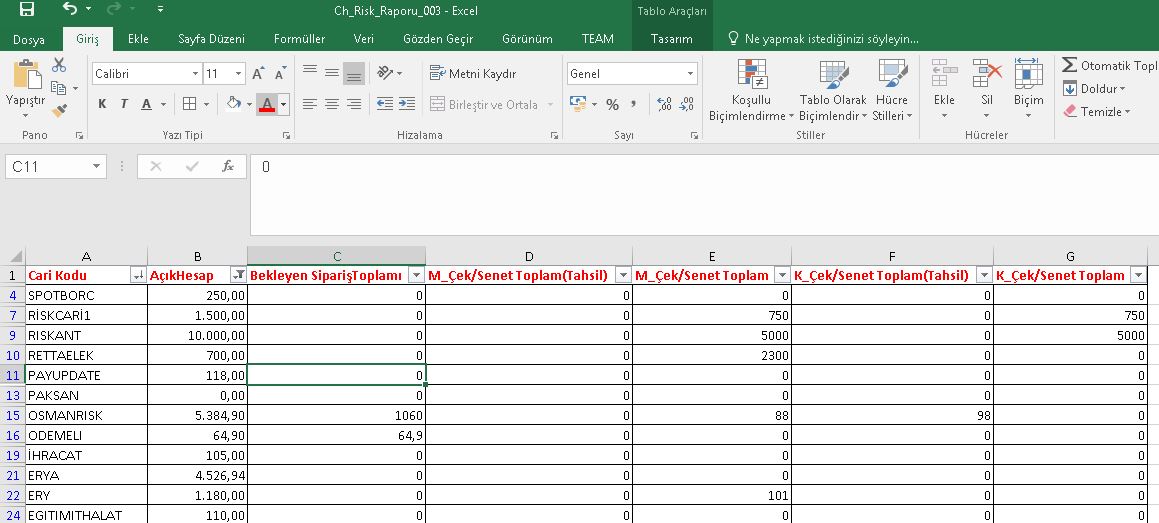
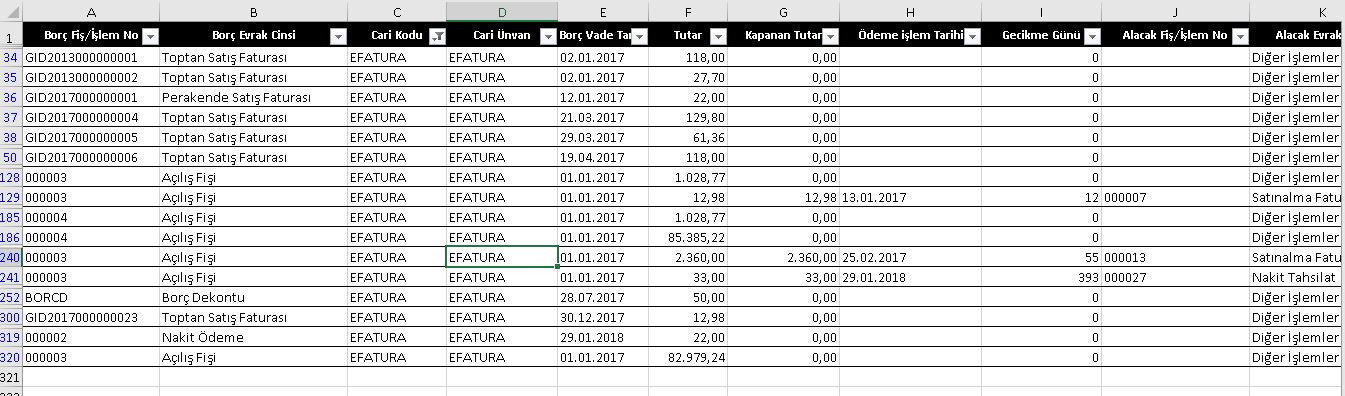





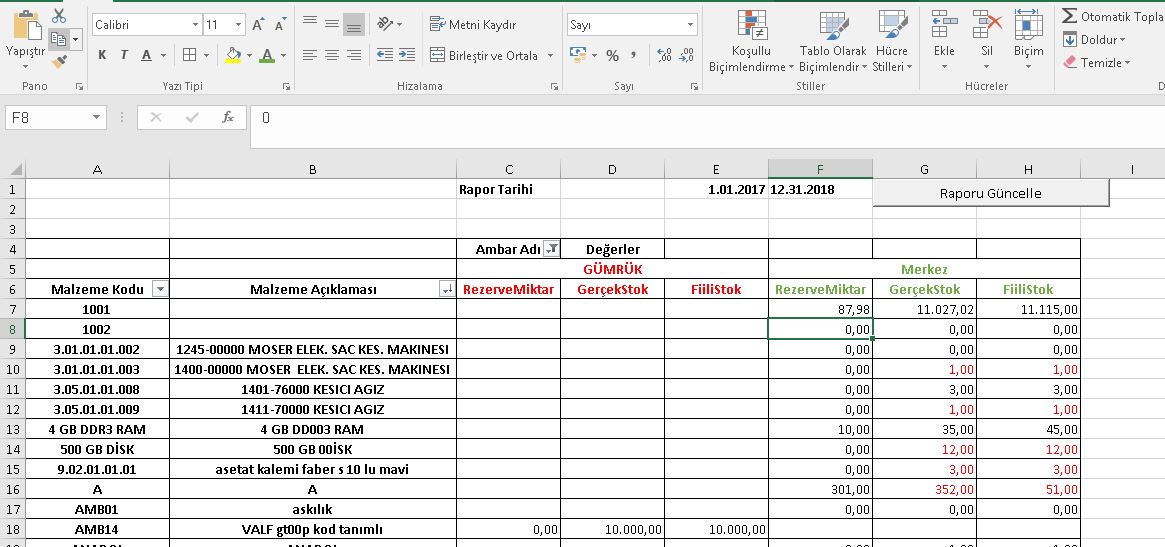


























.JPG)




















































